
php エディターに、Flash ウィザードの操作プロセスに関する新しいガイドが追加されました。Flash ウィザードは、一般的に使用されている携帯電話の Flash ツールで、操作が簡単で便利です。フラッシュする前に、重要なデータをバックアップし、電話を接続して対応するモデルを選択し、フラッシュ パッケージをダウンロードしてフラッシュ操作を開始する必要があります。点滅プロセス中は、電話機が自動的に再起動するまで待機し、操作が完了した後に電話機を再起動する必要があります。操作ミスによるデータ損失を避けるために、重要なデータを忘れずにバックアップしてください。
1. フラッシュ ウィザードに接続します。
まず、インストールされているフラッシュ ウィザード ソフトウェアを開き、USB デバッグ モードを有効にして、USB 経由で電話をコンピュータに接続します。接続が完了すると、フラッシュ ウィザードが自動的に電話機のモデルを識別し、それに適したドライバーを選択します。必ず携帯電話の電源を入れたままにしてください。
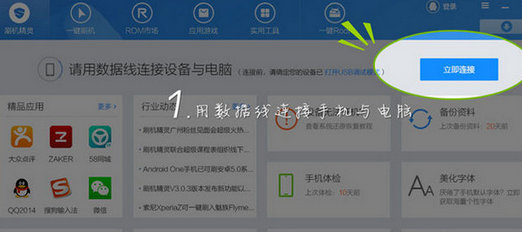
2. ROM パッケージを選択します。
ROM パッケージがダウンロードされている場合は、フラッシュ ウィザード インターフェイスでワンクリック フラッシュを選択し、ダウンロードした ROM を追加できます。
ROM パッケージをダウンロードしていない場合は、フラッシュ ウィザードで [ダウンロードに進む] をクリックし、ROM マーケットでお気に入りの ROM を選択し、[ワンクリック フラッシュ] ボタンをクリックして ROM パッケージのダウンロードを開始します。
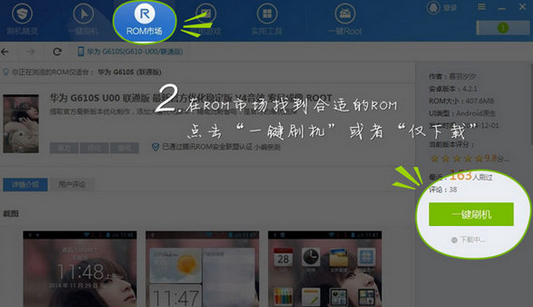
3. データのバックアップ:
フラッシュ ウィザードを使用して電話機をフラッシュすると、電話機上のデータが消去されるため、電話機をフラッシュする前に、アドレス帳、テキスト メッセージ、通話記録、アプリケーション ゲームなど、バックアップが必要なデータを選択してください。
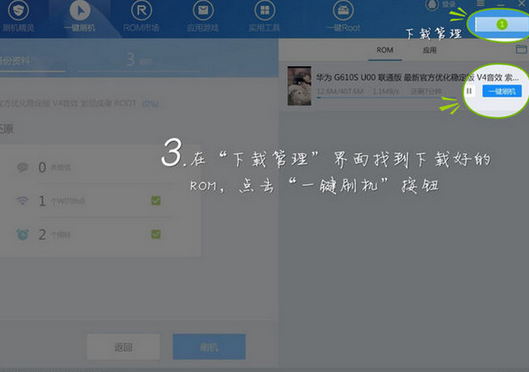
4. ワンクリックで点滅:
Flash ウィザードを使用して携帯電話をフラッシュする前に、必ずデータをバックアップしてください。データが正常にバックアップされると、携帯電話は自動的にフラッシュ モードになります。 ROM をフラッシュする前に、フラッシュ ウィザードが電話機と ROM パッケージをチェックし、ROM パッケージのフラッシュを続行します。この時間は約 15 分 (15 分以内) で完了します。
ヒント: 点滅しているときは、電話が正しく接続されていることを確認してください。
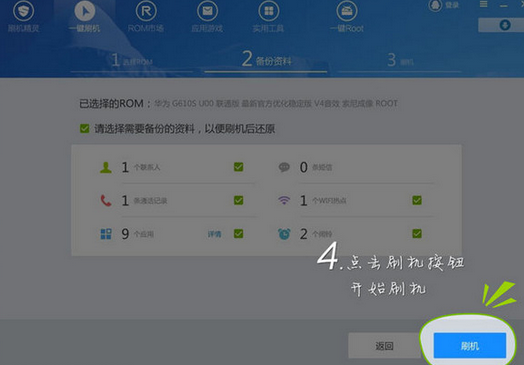
5. 正常に点滅します:
約 15 分ほど待つと、フラッシュ ウィザードによる電話のフラッシュが終了します。フラッシュされた電話は、非常に空である必要があります。アプリケーション マーケットにアクセスし、ダウンロードしてインストールするお気に入りのソフトウェアを選択してください。ちなみに、以前バックアップしたデータも復元可能です。
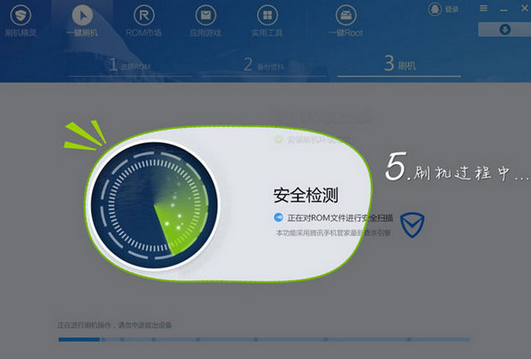
以上がBrush Genius を使用して携帯電話をフラッシュする方法 - Brush Genius のフラッシュ操作プロセスの詳細内容です。詳細については、PHP 中国語 Web サイトの他の関連記事を参照してください。